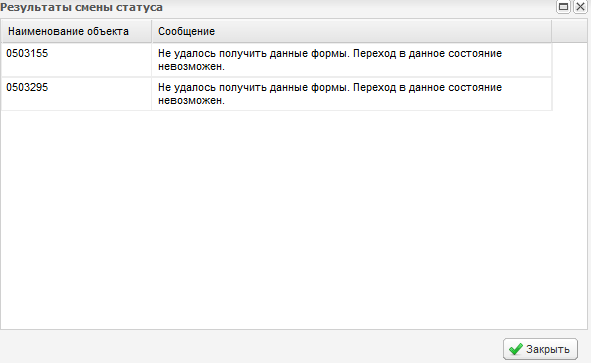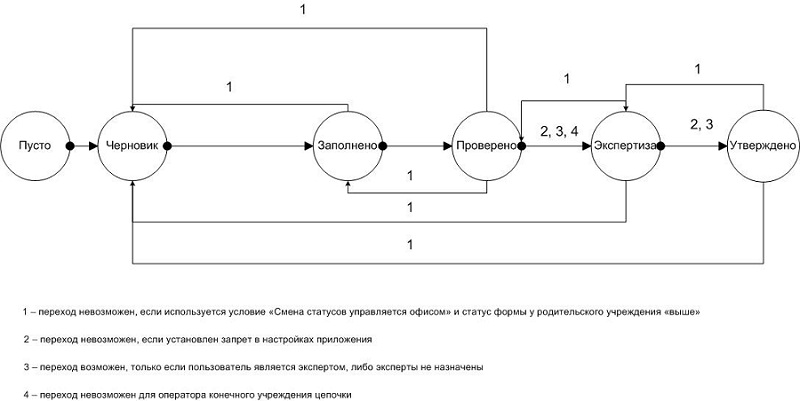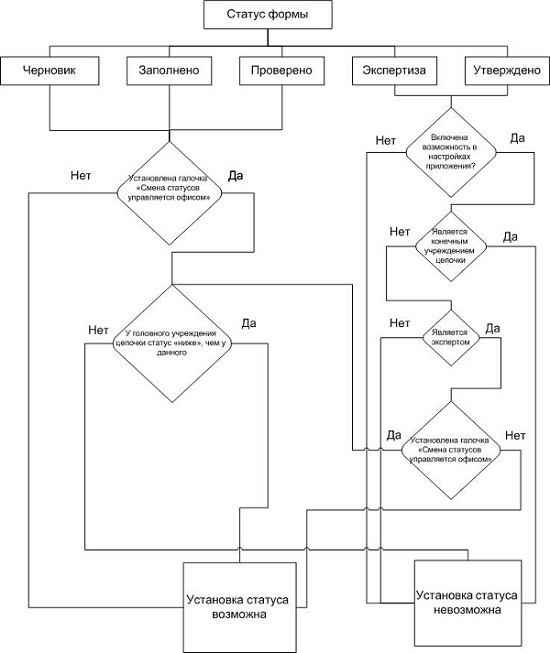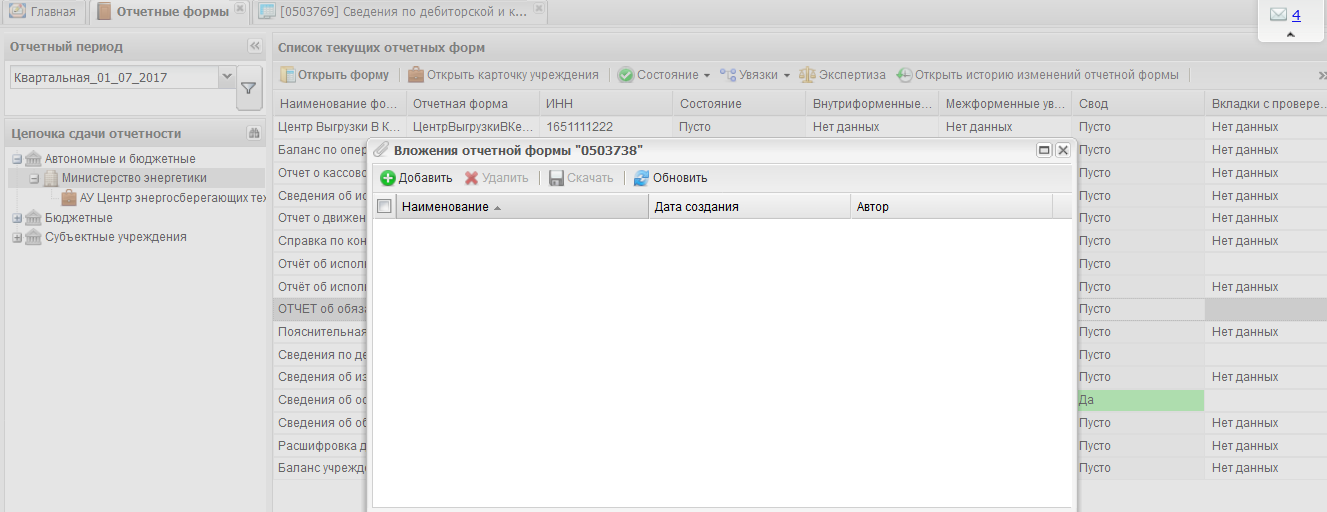Пункт «Состояние» предназначен для присваивания форме состояния. Присваивание форме состояния позволяет указывать этапы заполнения данной формы. Любая отчетная форма имеет несколько состояний. Изначально форме присвоено состояние «Пусто».
Чтобы проставить состояние, закройте отчетную форму, после чего на вкладке «Отчетные формы» в списке отчетных форм выделите строку с названием формы, состояние которой будет изменяться. Далее на панели инструментов выберите пункт «Состояние» и выберите доступное значение (Рисунок «Проставление состояния формы» ).
 Примечания Примечания
|
|---|
|
1 Статус отчетной формы невозможно сменить, если форма открыта в другом клиенте или на другой рабочей станции. 2 При попытке массовой смены статусов отчетных форм в какое-либо состояние выводится сообщение о невозможности смены статуса (Рисунок «Результаты смены статуса»). Данное сообщение выводится только в случае невозможности смены статуса на каком-либо учреждении. Например, если вышестоящее учреждение поставило на своем уровне состояние заполнено и выше. |
Состояния формы разбиты на две группы:
-
состояния, которые проставляют операторы учреждения, заполняющие форму:
-
«Пусто» - устанавливается в том случае, когда операторы учреждения еще не работали с формой. Это состояние означает, что форма была назначена для заполнения некоторому учреждению, но к редактированию этой формы еще не приступали;
-
«Черновик» - устанавливается в том случае, когда форма находится на редактировании. Только в этом состоянии форма доступна для редактирования;
-
«Заполнено» - устанавливается в том случае, когда форма полностью заполнена сдающим отчет учреждением. После установления состояния «Заполнено» форма не подлежит редактированию;
-
«Проверено» - устанавливается в том случае, когда форма полностью проверена сдающим учреждением.
-
-
состояния, которые проставляют учреждения, проверяющие форму (вышестоящие учреждения):
-
«Экспертиза» - устанавливается в том случае, когда форма находится на проверке главным учреждением. Пока форме присвоено состояние «Экспертиза» она не может быть редактирована операторами подчиненных учреждений. Если при проверке формы обнаружены ошибки, то форме присваивается состояние «Черновик» и форма редактируется операторами подчиненных учреждений;
-
«Утверждено» - это состояние означает, что форма утверждена учреждением, сводящим итоговый отчет. Данная форма либо уже включена в итоговый отчет, либо готова к включению.
-
Более подробно процесс перехода статусов для отчетных форм, находящихся на уровне офиса и учреждения представлен в следующей блок-схеме (Рисунок «Блок схема переходов статусов» ).
Офис - это учреждение, которое сводит и консолидирует отчеты, составленные учреждениями.
Учреждение (абонент) - это учреждение, которое подлежит сдаче отчетности, то есть составляет отчет по своей базе.
В списке отчетных форм различные состояния формы обозначены различными цветами:
-
состояния заполнения формы: «Пусто» - серым, «Черновик» - синим, «Заполнено» - оранжевым, «Проверено» - зеленым, «Утверждено» - желтым, «Экспертиза» - темно-зеленым;
-
состояния проверки внутриформенных и межформенных увязок: «Проверено» - зеленым, «Не проверено» - розовым, «Имеются предупреждения» - желтым, «Имеются ошибки» - красным.
После того как пользователь проставил состояние формы в состояние «Проверено», он ждет пока его главный, управляющий или принимающий отчетность орган проставит форму в состояние «Утверждено». Это означает, что управляющий орган принял данную отчетность и данные, введенные в форму, считаются правильными. Если же главный, управляющий или принимающий отчетность орган проставит форму в состояние «Черновик», это означает, что данные в форме приведены неверные и необходима их корректировка, за информацией о неправильности введенных данных и их корректировке пользователю необходимо обращаться в орган, принимающий отчетность.
 Примечание Примечание
|
|---|
| Данные формы подлежат редактированию только в состоянии «Черновик». |
К отчетным формам с любым статусом кроме «Пусто» есть возможность прикрепления вложения. Для этого в панели инструментов выберите пункт «Вложения», далее откроется окно (Рисунок «Окно «Вложения отчетной формы»). Для прикрепления нескольких файлов используйте клавишу «Ctrl».